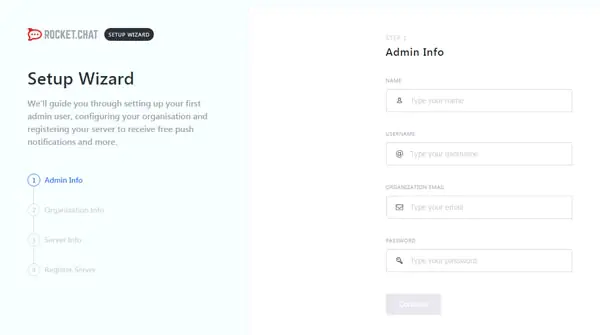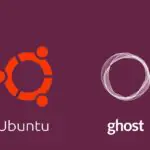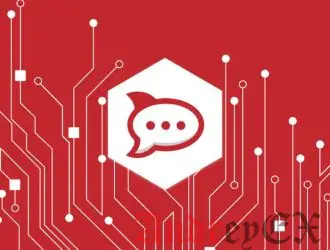
Rocket.Chat — это сервер веб-чата с открытым исходным кодом. Он предлагает чат, совместное использование файлов, видеозвонки, службы поддержки и голосовые службы, что делает его отличной альтернативой Slack. В этой статье приведены пошаговые инструкции по установке Rocket.Chat на Ubuntu 16.04 VPS.
Rocket.Chat поставляется с множеством полезных функций, таких как:
- общедоступные и частные каналы
- чат/сообщения call-центра/аудио-звонки
- различные API-интерфейсы
- загрузка и обмен файлами
- удаленный видео мониторинг
- пользовательские смайлы, звуки, и активы компании
- Android, iOS, Windows, Mac, Linux и веб-приложения
- и многое другое …
Предпосылки
Для установки и запуска Rocket.Chat необходимо выполнить следующие предварительные условия: для Rocket.Chat
рекомендуется иметь как минимум 2 ГБ памяти.
- Доступ к root SSH
- Node.js — среда выполнения JavaScript
- Сервер базы данных MongoDB
- GraphicsMagick и curl
Шаг 1. Вход через SSH и обновление сервера
Войдите в свой Ubuntu 16.04 VPS через SSH как пользователь root
ssh root@IP_Address
Прежде чем мы начнем установку, убедитесь, что все установленные пакеты обновлены до последней версии
apt update && apt upgrade
Шаг 2. Установите сервер базы данных MongoDB
Rocket.Chat требует базу данных MongoDB, поэтому нам нужно будет установить сервер базы данных MongoDB. Он может быть установлен из официальных репозиториев Ubuntu с помощью диспетчера пакетов apt, но это не последняя версия, поддерживаемая командой MongoDB. MongoDB имеет свои собственные репозитории и предоставляет самую последнюю версию сервера базы данных.
Чтобы установить MongoDB из официальных выпущенных пакетов, нам придется импортировать открытый ключ MongoDB, как показано ниже
apt-key adv --keyserver hkp://keyserver.ubuntu.com:80 --recv 9DA31620334BD75D9DCB49F368818C72E52529D4
После добавления ключа мы можем продолжить и добавить официальный репозиторий MongoDB
echo "deb http://repo.mongodb.org/apt/ubuntu trusty/mongodb-org/4.0 multiverse" | sudo tee /etc/apt/sources.list.d/mongodb-org-4.0.list
И, наконец, обновите локальную базу данных пакетов и установите MongoDB и его зависимости
apt update apt install -y mongodb-org curl graphicsmagick
Вы можете проверить версию MongoDB, используя следующую команду:
mongo -version MongoDB shell version v4.0.1
Чтобы запустить MongoDB в качестве сервиса, мы создадим единичный файл со следующим содержимым
nano /etc/systemd/system/mongodb.service [Unit] Description=High-performance, schema-free document-oriented database After=network.target [Service] User=mongodb ExecStart=/usr/bin/mongod --quiet --config /etc/mongod.conf [Install] WantedBy=multi-user.target
Сохраните файл, запустите сервер MongoDB и включите его для запуска при перезапуске сервера.
systemctl start mongodb systemctl enable mongodb
Шаг 3: Установите Node.js и npm
Затем мы установим на сервере диспетчер пакетов Node.js и npm. Выполните следующую команду
apt -y install npm nodejs
Нам также потребуется установить сборку, необходимую для установки некоторых пакетов npm
apt -y install build-essential
Для запуска Rocket.Chat рекомендуется использовать Node.js версии 8.9.3. Мы установим инструмент, просто называемый «n», чтобы мы могли изменить версию Node.js.
npm install -n
Выполните следующую команду для установки Node.js версии 8.9.3
n 8.9.3
Вывод:
install : node-v8.9.3
mkdir : /usr/local/n/versions/node/8.9.3
fetch : https://nodejs.org/dist/v8.9.3/node-v8.9.3-linux-x64.tar.gz
######################################################################## 100.0%
installed : v8.9.3
Чтобы подтвердить, что установленная версия 8.9.3, вы можете запустить следующую команду
node --version v8.9.3
Шаг 4: Установка Rocket.Chat
Перейдите на официальный сайт Rocket.Chat и загрузите последнюю стабильную версию приложения
cd /opt curl -L https://releases.rocket.chat/latest/download -o rocket.chat.tgz
Распакуйте загруженный архив
tar zxvf rocket.chat.tgz
Содержимое приложения будет храниться в новом каталоге с именем «bundle». Мы переименуем каталог
mv bundle rocketchat
Затем установите все необходимые пакеты, перечисленные в файле packages.json, предоставленном Rocket.Chat
cd rocketchat/programs/server npm install
Установите соответствующие переменные среды и запустите Rocket.Chat, выполнив следующие команды
cd /opt/rocketchat/ export ROOT_URL=http://andreyex.ru:3000/ export MONGO_URL=mongodb://localhost:27017/rocketchat export PORT=3000 node main.js
Шаг 5: Проверьте установку Rocket.Chat и завершите установку в веб-браузере
Если Rocket.Chat успешно запущен, вы должны получить следующий вывод:
➔ +----------------------------------------------------+ ➔ | SERVER RUNNING | ➔ +----------------------------------------------------+ ➔ | | ➔ | Rocket.Chat Version: 0.68.5 | ➔ | NodeJS Version: 8.9.3 - x64 | ➔ | Platform: linux | ➔ | Process Port: 3000 | ➔ | Site URL: http://andreyex.ru:3000/ | ➔ | ReplicaSet OpLog: Disabled | ➔ | Commit Hash: e412d018f8 | ➔ | Commit Branch: HEAD | ➔ | | ➔ +----------------------------------------------------+
Вы сможете получить доступ к мастеру установки Rocket.Chat с помощью вашего любимого веб-браузера по адресу http://andreyex.ru:3000/
где вы можете создать свою учетную запись администратора и настроить Rocket.Chat в соответствии с вашими потребностями. Для получения дополнительной информации о том, как использовать и настраивать Rocket.Chat, пожалуйста, проверьте их официальную документацию.
Редактор: AndreyEx
Поделиться в соц. сетях: